win7で起動時の自動起動プログラムをオフにする方法の紹介
- 王林転載
- 2023-07-18 19:49:1510040ブラウズ
win7 で自動起動プログラムをオフにする方法? win7 を使用しているときに、コンピューターの起動が非常に遅く、起動後に多くのプログラムが起動され、そのほとんどが不要なプログラムであることに気づくことがあります。 Windows 7 で自動起動プログラムをオフにしたいのですが、オフにする方法がわかりません。次の方法でこの問題を解決できます。
win7 で自動起動プログラムをオフにする方法
2. メニュー バーをクリックし、「msconfig」と入力し、msconfig.exe を選択します。 Win R ショートカット キーを押して「msconfig」と入力し、Enter キーを押してもこれを行うことができます。
2. 一般項目で「選択起動」を選択します。
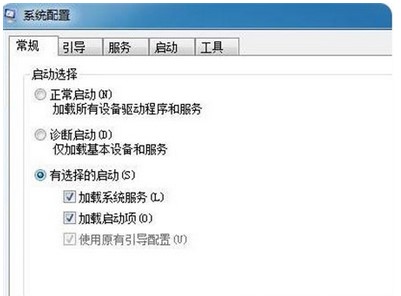
3. 次に、図に示すようにスタートアップ項目をクリックします。
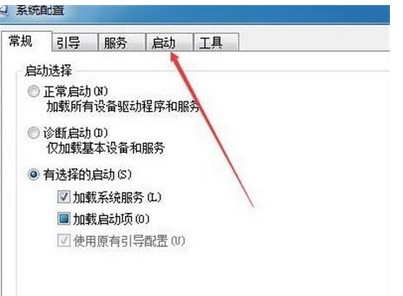
#4. 起動時に起動する必要のないソフトウェアのチェックを外します。
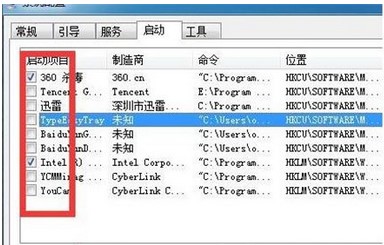
#5. コンピュータを再起動して有効にすることに注意してください。もちろん、すぐに再起動することも、後で再起動することもできます。通常は後者を選択します。つまり、次回コンピュータの電源を入れたときに、これらの自動起動プログラムは存在しません。
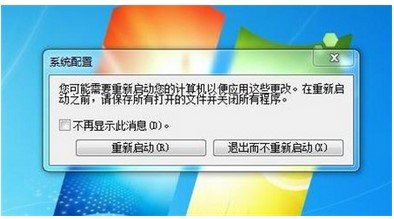
以上は、win7 での自動起動プログラムをオフにする方法の内容であり、皆様のお役に立てれば幸いです。
以上がwin7で起動時の自動起動プログラムをオフにする方法の紹介の詳細内容です。詳細については、PHP 中国語 Web サイトの他の関連記事を参照してください。
声明:
この記事はwindows7en.comで複製されています。侵害がある場合は、admin@php.cn までご連絡ください。
前の記事:win10オリジナルイメージダウンロード次の記事:win10オリジナルイメージダウンロード

